Handleiding
Je bekijkt pagina 16 van 23
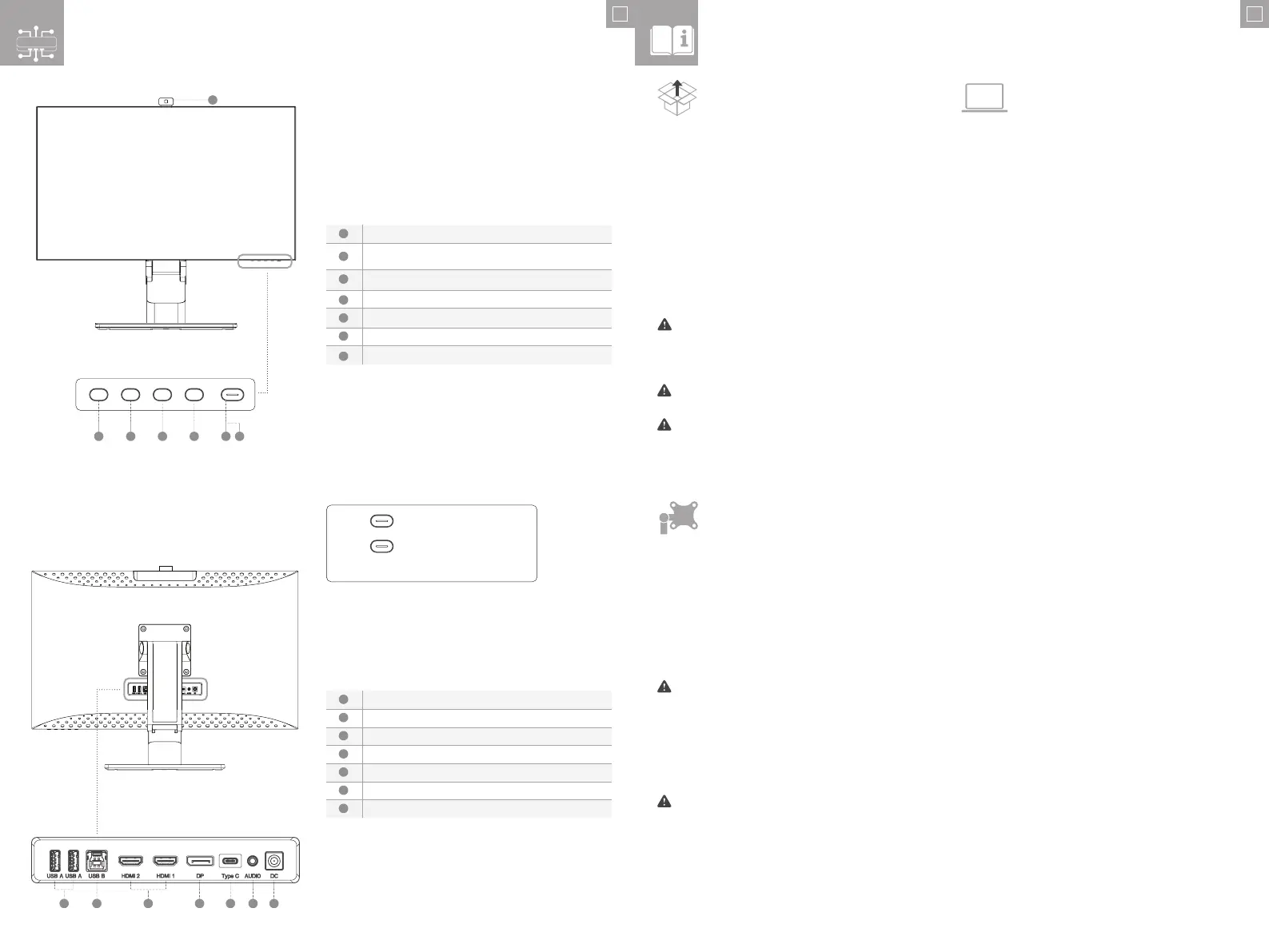
3130
IT IT
Webcam
Menu: premere per visualizzare il menu OSD e accedere ai
sottomenu.
Su/Sinistra: premere per spostarsi in alto/sinistra nei menu
Giù/Destra: premere per spostarsi verso il basso/destra nei menu
Esci: premere per uscire dal menu OSD.
Alimentazione: premere per accendere/spegnere il monitor.
Indicatore LED e pulsante di accensione
1
2
3
Controlli del monitor
Porta USB-A
Porta USB-B
Porta HDMI
Porta display
Porta USB-C
Uscita audio per cue o altoparlanti alimentati
Ingresso alimentazione
Porte del monitor
8
9
10
11
12
13
14
Indicatore LED
L'indicatore luminoso bianco fisso indica che l'alimentazione è attiva e che il
monitor funziona normalmente. La luce blu fissa indica che non vi è alcuna
sorgente video, che è stato rilevato un segnale non valido o una bassa tensione.
Accertarsi che il computer sia acceso e che tutti i cavi video siano inseriti o
collegati correttamente.
Bianco Funzionamento normale
Nessuna sorgente video
Segnale non valido
Viene rilevata una bassa
tensione
Blu
4
5
6
7
2
1
3 4 5 6 7
8 109 11 12 13 14
Disimballaggio e montaggio
1. Aprire il coperchio della scatola del monitor, rimuovere il vassoio superiore di
polistirolo contenente il supporto e metterlo da parte.
Attenzione: durante l'assemblaggio o lo spostamento del monitor, non
esercitare pressione sull'area di visualizzazione del monitor. Lo schermo è
fragile e qualsiasi pressione esercitata su di esso potrebbe romperlo.
Conservare la scatola del monitor e l'involucro di polistirolo per il trasporto e
la conservazione del monitor in futuro.
Attenzione: La piega aperta sta lontana dal viso. Lo stelo del supporto si
aprirà con forza.
Avvertenza: assicurarsi che le viti siano fissate saldamente prima di sollevare
il supporto.
Nota: se sono necessarie delle sostituzioni, si consiglia di utilizzare viti M4 da 12-
15 mm.
Prima di disimballare il supporto, accertarsi che la scatola sia posizionata su una
superficie piana e libera.
Consultare gli schemi alle pagine 7 e 8.
2. Aprire la borsa morbida che protegge il monitor per scoprire il punto in cui
il supporto si attacca al retro del monitor. Lasciare il monitor sul vassoio di
polistirolo per evitare di danneggiarlo durante l'installazione del supporto.
3. Fare attenzione quando si rimuove la fascia elastica che tiene in posizione
lo stelo del supporto di piegatura, poiché lo stelo si aprirà con una forza
sorprendente.
4. Inserire lo stelo del supporto nella base e utilizzare la vite a testa zigrinata sotto
il supporto per fissarlo. Potrebbe essere necessario ruotare il disco sotto il
supporto per esporre la vite a testa zigrinata.
5. Inserire il supporto nel monitor rivolto verso il basso e fissarlo con le quattro viti
fornite. Il monitor è ora pronto per l'uso.
Collegamento del cavo di alimentazione
Collegare il cavo di alimentazione in dotazione al connettore di alimentazione,
quindi inserire l'altra estremità in una presa a muro.
Non esercitare pressione sul retro del monitor mentre si monta l'accessorio
di montaggio: una pressione verso il basso sullo schermo potrebbe
incrinarlo o danneggiarlo.
1. Appoggiare il monitor a faccia in giù nel suo vassoio di imballaggio in
polistirolo.
2. Individuare i distanziali di montaggio nella borsa degli accessori fornita con il
monitor. Con il monitor appoggiato nel vassoio di polistirolo, avvitare i quattro
distanziali nei fori della nicchia di fissaggio del supporto. Non stringere troppo:
un serraggio eccessivo dei distanziali può danneggiare il monitor.
3. Avvitare l'accessorio di montaggio VESA nei distanziali di montaggio.
4. Sollevare con cautela il monitor e l'accessorio di montaggio dal vassoio e
posizionarlo.
Assicurarsi che vi sia uno spazio libero di 50 mm intorno a tutti i lati del monitor
quando è installato, per evitare che si surriscaldi.
Non tentare di appoggiare lo schermo su superfici irregolari, comprese
quelle morbide come tappeti e sedili, mentre si monta l'accessorio di
montaggio: lo schermo potrebbe danneggiarsi.
Opzioni di montaggio
Il monitor è dotato di fori di montaggio distanziati di 100 x 100 mm che ne consentono
il montaggio su qualsiasi braccio per monitor o accessorio per il montaggio a parete
compatibile con lo standard VESA da 100 mm (non incluso).
I fori di montaggio sono incassati nell'area sul retro del monitor in cui si aggancia il
supporto e sono nascosti da quest'ultimo quando è installato. I supporti VESA non
possono essere utilizzati con il monitor mentre il supporto è fissato.
Il monitor è dotato di distanziali di montaggio con filettatura M4 che devono essere
utilizzati quando si monta il monitor su un braccio o un altro supporto. Montare il
monitor su un accessorio di montaggio VESA come segue.
Collegamento di una sorgente video
Il monitor dispone di quattro ingressi video che possono essere collegati
simultaneamente. Per collegare un computer o un altro dispositivo sorgente,
collegare uno dei cavi HDMI, DisplayPort o USB-C in dotazione al computer e alla
porta corrispondente del monitor.
Uscita audio
Il display è dotato di altoparlanti integrati e di un jack di uscita audio per consentire
il collegamento di cue e altoparlanti esterni. Quando si collega un dispositivo
audio esterno, gli altoparlanti interni del display vengono disattivati.
Collegamento del monitor
Nota:
- La connessione USB-C fornisce fino a 65W di potenza ai computer che
supportano USB Power Delivery (USB PD). Ciò consente al computer di
visualizzare il video sul monitor mentre viene ricaricato tramite un unico cavo. Di
conseguenza, il tipo di connessione USB-C è l'opzione migliore se il computer
dispone di questa funzionalità.
- A seconda delle capacità del computer, potrebbe non essere in grado di fornire
4K a una frequenza di aggiornamento completa di 60 Hz se collegato al monitor
tramite HDMI. La connessione USB-C o DisplayPort dovrebbe essere utilizzata
come prima preferenza se il computer supporta questi tipi di connessione.
- Non tutte le porte USB-C dei computer supportano l'uscita video e/o la ricarica
tramite USB PD. Se il computer non visualizza il video sul monitor o non avvia
la ricarica quando è collegato al monitor tramite USB-C, verificare che la porta
USB-C del computer supporti l'uscita video in modalità alternativa DisplayPort e
la ricarica tramite USB PD.
- Non tutti i cavi USB-C supportano il trasferimento video o la ricarica oltre i 60W.
Si consiglia di utilizzare il cavo USB-C fornito con il monitor per evitare potenziali
problemi con i cavi acquistati separatamente.
Bekijk gratis de handleiding van Alogic Clarity Fold Touch 27C4KPDTFS, stel vragen en lees de antwoorden op veelvoorkomende problemen, of gebruik onze assistent om sneller informatie in de handleiding te vinden of uitleg te krijgen over specifieke functies.
Productinformatie
| Merk | Alogic |
| Model | Clarity Fold Touch 27C4KPDTFS |
| Categorie | Monitor |
| Taal | Nederlands |
| Grootte | 3824 MB |